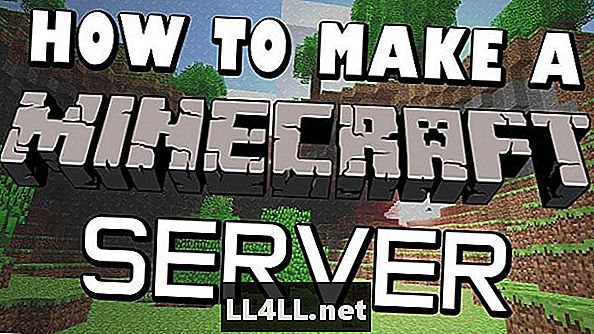
Sisältö
- Vaihe 1: Käynnistäminen pois päältä
- Vaihe 2: Hanki kuvakkeet
- Vaihe 3: Etsi IP
- Vaihe 4: Palvelimen tietojen muokkaaminen
- Vaihe 5: Pelaa!
Oman oman luominen Minecraft palvelin saattaa tuntua pelottavalta, jos se on sellainen tehtävä, jota et ole vielä tehnyt pelialalla. Yksinkertainen tosiasia on kuitenkin se, että a Minecraft palvelin on helpompaa kuin useimmat muut pelit.
Kehittäjä Mojang on auttanut virtaviivaistamaan koko vaivaa, joten myös uudet pelaajat voivat nauttia omasta pelimaailmastaan.
Vaihe 1: Käynnistäminen pois päältä
Palvelimen määrittäminen on täysin ilmainen, eikä se vaadi tietokonetta lukuun ottamatta mitään laitteistoa. Windows on luultavasti turvallisin ja helpoin panos.
Voit aloittaa pienen matkan virkamiehen yli Minecraft verkkosivusto. Napsauta "lataa se täällä" Steven alapuolella. Tämän tietyn lataussivun kautta voit ladata Minecraft Palvelinohjelma saataville. Juuri tätä haluat etsiä.
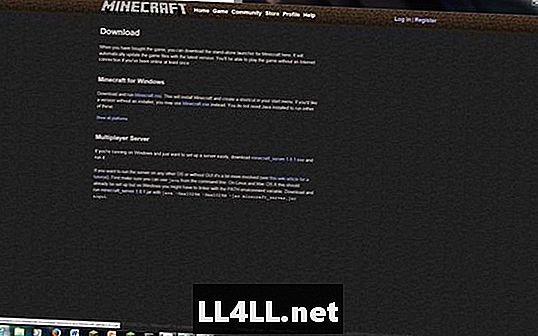
Vaihe 2: Hanki kuvakkeet
Kun olet valmis, Minecraft Palvelin näkyy työpöydällä. Tämän kuvakkeen haluat kaksoisnapsauttaa, mikä mahdollistaa vielä kaksi pelikuvaketta.
Kaksoisnapsauta EULA-kuvake, sitten suuntaa alempaan lauseeseen, jossa lukee "eula = false" ja vaihda se vääräksi todeksi, odota pari sekuntia. Nyt pitäisi näkyä lisää kuvakkeita.
Vaihe 3: Etsi IP
Seuraava vaihe on yksinkertainen: löydät vain IP-osoitteen. Valitse Käynnistä, suorita sitten ja kirjoita cmd. Näkyviin tulee musta ikkuna, jossa haluat kirjoittaa "ipconfig" ja etsiä tiettyä IPv4-osoitetta. Kirjoita tämä alas, jotta et unohda!
Vaihe 4: Palvelimen tietojen muokkaaminen
Palvelin on lähes kaikki asetettu nyt, kun sinulla on IP-osoite. Tätä käytätte yhteyden muodostamiseen, samoin kuin muut pelaajat, jotka sallit sisäänkäynnin. Voit kuitenkin muokata palvelimen tietoja, jotta asiat ovat hieman helpompia. Seuraavat asetukset tehdään palvelimen omistajalle Notepad-tiedostossa:
#Minecraft-palvelimen ominaisuudet
#Mon 13. heinäkuuta 11:08:18 EDT 2015
spawn-protection = Hirviöt Älä kuti tällä säteellä soittimen ympärille
sall-nether = Voivatko pelaajat syöttää alemman
gamemode = Survival, seikkailu, luova, katsoja
broadcast-console-to-ops = Kerro, milloin komento suoritetaan operaattorille
player-idle-timeout = Kuinka kauan pelaaja ei voi liikkua ennen kuin heidät potataan
vaikeus = rauhallinen, helppo jne.
op-permission-level = Kuinka korkea OP-käyttöoikeudet ovat
enable-command-block = Voiko komento estää työn
max-pelaajat = 10
verkko-puristus-kynnys = 256
max-maailma-size = 29999984
server-port = Mikä tietokoneen portti on palvelimessasi
server-ip = Jos tietokoneessa on useita IP-osoitteita
spawn-npcs = Jos pelisi synnyttää väkeä
level-name = Maailman nimi
view-distance = Render Distance
online-mode = Antaako se kaikille heidän tilinsä
motd = Nimi palvelimen näytössä
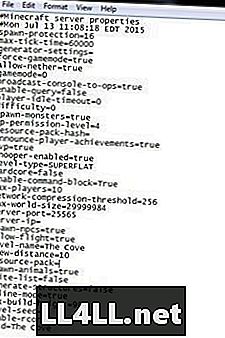
Vaihe 5: Pelaa!
Nyt kun palvelimesi on asennettu, viimeinen vaihe on melko yksinkertainen: Pelaa peliä! Avaa sinun Minecraft Palvelimen kuvake ja avaa sitten Minecraft ja mene moninpelin komponenttiin. Anna IP-osoite, johon se kysyy ja muodostaa yhteyden.
Katso, a Minecraft palvelin ei ole liian kova. Jopa voisin tehdä sen!